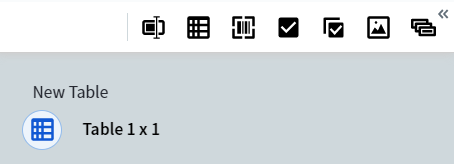跳转到主要内容要在文档中添加表格,单击工具栏中的 Add Table 图标。一个 1×1 的表格会出现在数据表单中。
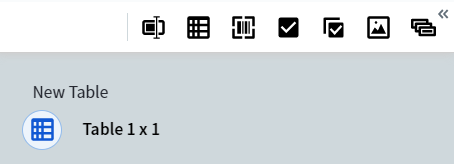 您可以在文档图像正下方的数据表单中直接管理此表格。要打开表格,请执行以下任一操作:
您可以在文档图像正下方的数据表单中直接管理此表格。要打开表格,请执行以下任一操作:
- 单击数据表单中表格名称下方的图标,无论当前是否已打开其他表格。
- 单击与此表格关联的文档区域。
您可以通过查看文档图像正下方的数据表单中表格名称下方的图标来判断当前打开的是哪个表格。已打开表格名称下方的图标会以蓝色显示,并置于青色圆圈内,如上图所示。
您可以通过以下任一方式关闭表格:
- 单击数据表单中当前打开表格名称下方的图标。
- 单击数据表单中的其他 field。
- 在列或行的下拉菜单中选择 Close table。
- 在表格菜单(表格左上角的图标)中选择 Close table。
先用光标选中相应的表格单元格,然后在文档图像上指定一个区域。该区域应包含要提取到所选单元格的数据。指定第一个区域后,您还可以紧接着在图像上再指定一个区域。这将在表格末尾创建一个新列,并将该区域中的数据提取到该列的第一个单元格。您也可以使用 Create column 和 Create row 按钮手动添加列和行。
提示: 手动添加行或列不会影响光标位置。要跳转到新的单元格,需要手动选中它。
表格行的填充可部分自动化。为此,先标记表格中的最上方一行或数行,然后单击位于最后一个单元格旁边的 icon。或者,在下拉菜单中选择 Continue table from this row。其余行将自动填充。
提示: 从长表格中提取数据一次最多处理 10 页。如有需要,请对更下方的行重复该命令。
您可以使用下拉菜单一次性删除任意列、行或多行,也可以在表格中的指定位置创建新列或新行。
要在表格单元格之间导航,请使用 Tab 键、Shift+Tab 组合键或方向键。
所有表格单元格都具有与常规文本字段相同的通用和附加属性。单列中的所有单元格始终具有相同的属性,因为它们都是同一重复字段的实例。要为某列设置属性,请在下拉菜单中选择列设置,或将光标移动到该列中的任一单元格并按Alt+Enter。
列的默认宽度为 2 个字符。如有需要,可通过拖动列标题之间的分隔符来调整列宽。用户指定的宽度将在人工校验中保留。
可通过双击列名,或在下拉菜单中选择重命名列来重命名表格列。您可以通过快速单击表格名称三次来编辑表格名称。